Les licences Remote Desktop Manager sont stockées dans la source de données avancée située dans Administration – Licences. Ainsi, il n'est pas nécessaire d'enregistrer localement Remote Desktop Manager car la clé de licence est directement récupérée à partir de celle-ci. Lors du lancement de l'application pour la première fois, se connecter à la source de données contenant la clé.
Gérer et attribuer les licences de l'utilisateur dans Administration – Licences.
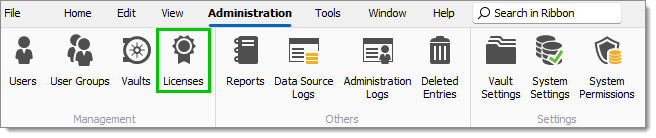
Sélectionner le clé de licence et cliquer sur l'icône Attribuer les licences.
Si vous avez plus d'une licence, notre équipe des ventes peut fournir un renouvellement co-terminé pour faciliter la gestion de vos licences.
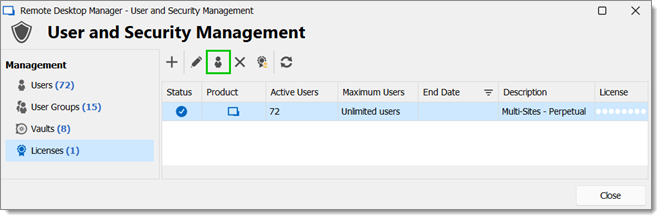
Dans la colonne Attribué, vérifier à côté de chaque utilisateur à qui vous devez octroyer une licence ou utiliser les boutons d'action globale pour assigner à tous ou aux manquants.
Cette étape assignera automatiquement la clé de licence aux utilisateurs sélectionnés, éliminant ainsi la nécessité d'interagir avec chaque utilisateur.
L'attribution automatique de licences aux utilisateurs ne fonctionne pas avec une source de données Hub, car vous serez redirigé vers l'interface Web après avoir cliqué sur Licences. Cette fonctionnalité n'est pas non plus disponible dans l'interface Web de Hub.
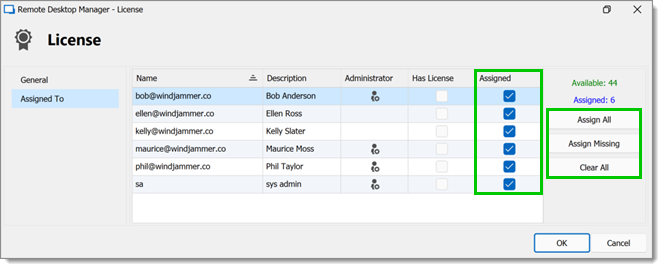
Une fenêtre d'avertissement s'ouvre si vous cliquez sur Effacer tout et oubliez d'attribuer la clé de licence à un utilisateur. Notez que vous pouvez toujours revenir à l'icône Attribuer les licences pour attribuer le licence.
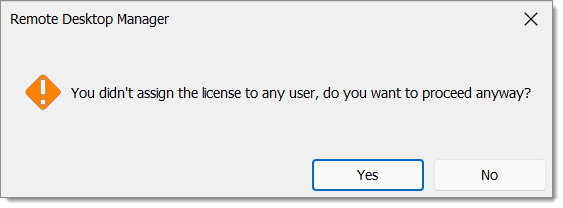
Cliquer sur OK pour enregistrer.
Le licence est maintenant attribué à un utilisateur.
Gérer et attribuer les licences de l'utilisateur dans Administration – Licences.
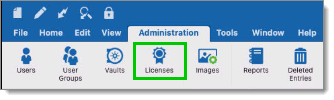
Sélectionner la licence et cliquer sur l'icône Attribuer une licence aux utilisateurs.
Si vous avez plus d'une licence, notre équipe des ventes peut fournir un renouvellement co-terminé pour faciliter la gestion de vos licences.
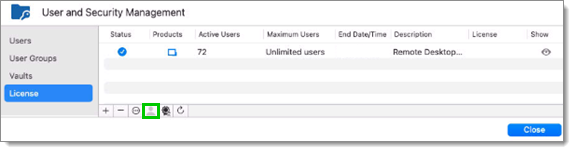
Dans la colonne Attribué, vérifier à côté de chaque utilisateur à qui vous devez octroyer une licence ou utiliser les boutons d'action globale pour assigner à tous ou aux manquants.
Cette étape assignera automatiquement la clé de licence aux utilisateurs sélectionnés, éliminant ainsi la nécessité d'interagir avec chaque utilisateur.
L'attribution automatique de licences aux utilisateurs ne fonctionne pas avec une source de données Hub, car vous serez redirigé vers l'interface Web après avoir cliqué sur Licences. Cette fonctionnalité n'est pas non plus disponible dans l'interface Web de Hub.
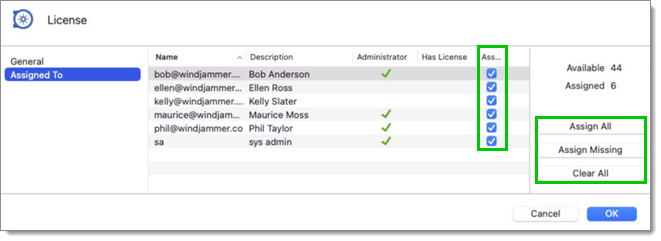
Une fenêtre d'avertissement s'ouvre si vous cliquez sur Effacer tout et oubliez d'attribuer la clé de licence à un utilisateur. Notez que vous pouvez toujours revenir à l'icône Attribuer les licences pour attribuer le licence.
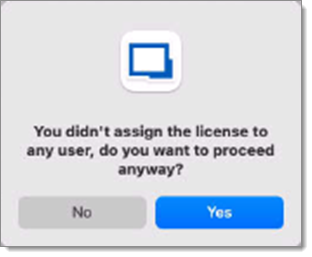
Cliquer sur OK pour enregistrer.
Le licence est maintenant attribué à un utilisateur.